Δημοσίευση δημοσίευσης Viva Amplify
Applies To
Η δυνατότητα δημοσίευσης σε πολλά τελικά σημεία διανομής με ένα μόνο κλικ είναι μια ισχυρή δυνατότητα στο Viva Amplify που μπορεί να εξοικονομήσει πολύ χρόνο και προσπάθεια στους δημιουργούς περιεχομένου. Με αυτή τη δυνατότητα, μπορείτε να διανείμετε περιεχόμενο σε διάφορα κανάλια ταυτόχρονα, όπως το Outlook, το SharePoint και το Teams. Αυτό το άρθρο παρέχει οδηγίες σχετικά με τον τρόπο προετοιμασίας για δημοσίευση μετά τη δημιουργία και προεπισκόπηση και προσαρμογή του περιεχομένου στα αντίστοιχα προγράμματα επεξεργασίας καναλιών. Επιπλέον, αυτό το άρθρο περιγράφει τον τρόπο επίλυσης τυχόν σφαλμάτων δημοσίευσης που ενδέχεται να προκύψουν Ακολουθώντας αυτές τις οδηγίες, μπορείτε να διασφαλίσετε ότι το περιεχόμενό σας κατανέμεται αποτελεσματικά και αποτελεσματικά σε πολλά κανάλια.
Πρώτα, θα πρέπει να δημιουργήσετε το κύριο πρόχειρο.
Προσθήκη ακροατηρίων για κάθε κανάλι διανομής
Προσθήκη ακροατηρίου στο Outlook
Από την προεπισκόπηση ή την προσαρμογή της προβολής για το Outloo, επιλέξτε το εικονίδιο Προσθήκη ακροατηρίου για να ανοίξετε το παράθυρο επιλογής ακροατηρίου.
Μπορείτε να προσθέσετε μεμονωμένες διευθύνσεις ηλεκτρονικού ταχυδρομείου ή λίστες διανομής. Η δημοσίευση θα σταλεί ως ένα μήνυμα ηλεκτρονικού ταχυδρομείου σε όλους τους παραλήπτες στις γραμμές "προς", "Κοιν." και "Ιδιαίτ. κοιν.".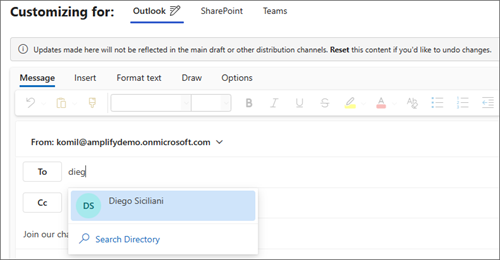
Σημειώσεις:
-
Το πεδίο προς πρέπει να περιέχει τουλάχιστον μία διεύθυνση ηλεκτρονικού ταχυδρομείου για την επιτυχή αποστολή του μηνύματος ηλεκτρονικού ταχυδρομείου.
-
Υπάρχει όριο 200 διευθύνσεων ηλεκτρονικού ταχυδρομείου ή ομάδων που μπορούν να καταχωρηθούν.
-
Εάν στείλετε το μήνυμα ηλεκτρονικού ταχυδρομείου μόνο ως "Ιδιαίτ. κοιν.", ο παραλήπτης του μηνύματος ηλεκτρονικού ταχυδρομείου δεν θα μπορεί να δει τους άλλους παραλήπτες στους οποίους έχει σταλεί το μήνυμα ηλεκτρονικού ταχυδρομείου.
Επιλογή τοποθεσιών για δημοσίευση στο SharePoint
Το κανάλι διανομής του SharePoint σάς επιτρέπει να επιλέξετε συνολικά 10 τοποθεσίες στις οποίες μπορείτε να δημοσιεύσετε τη σελίδα σας. Μπορείτε να εισαγάγετε ένα τμήμα του ονόματος της τοποθεσίας ή να πληκτρολογήσετε τη διεύθυνση URL και να επιλέξετε την τοποθεσία στην οποία θέλετε να δημοσιεύσετε.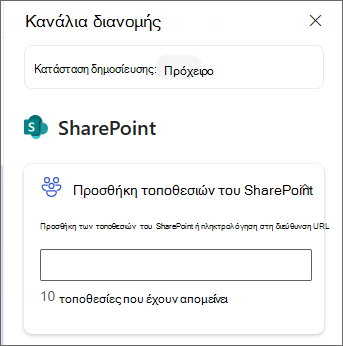
Επιλέξτε κανάλια για δημοσίευση στο Teams
Για να επιλέξετε το κανάλι που θα εμφανίζεται το μήνυμα των ομάδων σας στις ομάδες, αρχίστε να πληκτρολογείτε το όνομα του καναλιού στο πεδίο. Εάν υπάρχουν πολλά ονόματα για το κανάλι, θα δείτε έως πέντε κανάλια.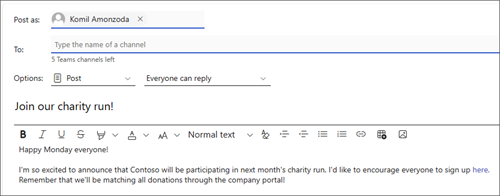
Επιλογή τρόπου δημοσίευσης
Αφού εξετάσετε το περιεχόμενό σας, ενημερώσετε τον αποστολέα και επιλέξετε τα ακροατήριά σας, μπορείτε να δημοσιεύσετε το περιεχόμενό σας.
Από την προεπισκόπηση καναλιού διανομής
Αφού αποθηκεύσετε το περιεχόμενό σας, θα μπορείτε να δείτε προεπισκοπήσεις του τρόπου με τον οποίο θα εμφανίζεται για κάθε κανάλι διανομής που έχετε επιλέξει. Μπορείτε να δημοσιεύσετε από εδώ, επιλέγοντας Δημοσίευση από τη γραμμή εντολών.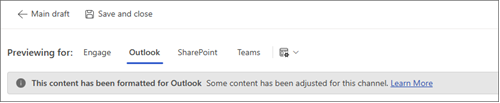
Από τη σελίδα "Επισκόπηση εκστρατείας" ή "Δημοσιεύσεις"
Κάτω από τη δημοσίευση που θέλετε να δημοσιεύσετε, επιλέξτε το κουμπί Δημοσίευση.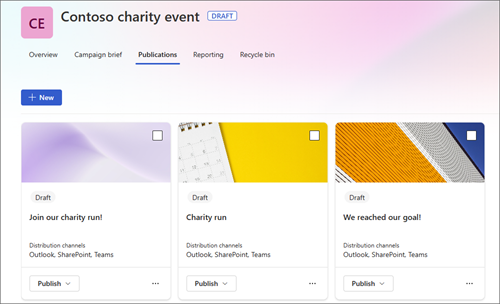
Άμεση δημοσίευση
-
Επιλέξτε το αναπτυσσόμενο μενού Δημοσίευση και επιλέξτε Άμεση δημοσίευση.
-
Εξετάστε τη σύνοψη της δημοσίευσης για να επιβεβαιώσετε τα κανάλια διανομής. Όταν όλα φαίνονται εντάξει, επιλέξτε Δημοσίευση.
Προγραμματισμός δημοσίευσης σε συγκεκριμένη ημερομηνία και ώρα
-
Επιλέξτε το αναπτυσσόμενο μενού Δημοσίευση και επιλέξτε Χρονοδιάγραμμα για δημοσίευση.
-
Εξετάστε τη σύνοψη της δημοσίευσης για να επιβεβαιώσετε τα κανάλια διανομής. Όταν όλα φαίνονται εντάξει, επιλέξτε Επόμενο για να συνεχίσετε.
-
Στον πίνακα Χρονοδιάγραμμα δημοσίευσης, επιλέξτε μια ημερομηνία στο ημερολόγιο. Στη συνέχεια, πληκτρολογήστε μια ώρα.
Σημείωση: Ενδέχεται να χρειαστούν λίγα λεπτά μετά τον προγραμματισμένο χρόνο δημοσίευσης για να εμφανιστεί η δημοσίευση στα επιλεγμένα κανάλια διανομής.
-
Όταν είστε έτοιμοι, επιλέξτε Προγραμματισμός για να αποθηκεύσετε τις αλλαγές σας και να προγραμματίσετε τη δημοσίευσή σας.
Εάν θέλετε να λάβετε έγκριση για τη δημοσίευσή σας πριν από τη δημοσίευσή της, μπορείτε επίσης να ζητήσετε έγκριση.










